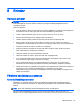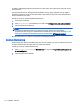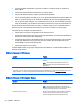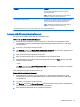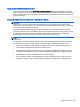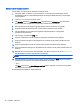User Guide - Windows 8.1
Ställa in ett DriveLock-lösenord
Så här ställer du in ett DriveLock-lösenord i Computer Setup:
1. Starta eller starta om datorn, och tryck sedan på esc eller håll ned volymknappen medan
meddelandet ”Håll ned volymsänkningsknappen för att öppna BIOS startmenyn” visas längst
ned på skärmen.
2. Tryck på f10 för att öppna Computer Setup.
3. Välj Security (Säkerhet) > Hard Drive Tools (Hårddiskverktyg) > DriveLock, med ett pekdon,
piltangenterna eller pekskärmen och följ sedan instruktionerna på skärmen.
4. Klicka på Set DriveLock Password (global) (Ställ in lösenord för Drive Lock (globalt).
5. Ange BIOS-administratörslösenordet, och följ sedan instruktionerna på skärmen.
6. Välj den hårddisk du vill skydda med ett pekdon eller piltangenterna och följ sedan
instruktionerna på skärmen.
7. Läs varningen. Fortsätt med YES (JA).
8. Ange ett huvudlösenord när du ombeds och följ sedan instruktionerna på skärmen.
9. Ange huvudlösenordet igen för att bekräfta när du ombeds och följ sedan instruktionerna på
skärmen.
10. Ange ett användarlösenord när du ombeds och följ sedan instruktionerna på skärmen.
11. Ange användarlösenordet igen för att bekräfta när du ombeds och följ sedan instruktionerna på
skärmen.
12. Bekräfta att du vill skydda den valda hårddisken med DriveLock genom att skriva DriveLock i
bekräftelsefältet. Följ sedan instruktionerna på skärmen.
OBS! DriveLock-bekräftelsen är skiftlägeskänslig.
13. Spara ändringarna och avsluta Computer Setup genom att klicka på Save (Spara) i det nedre
vänstra hörnet av skärmen. Följ sedan instruktionerna på skärmen.
– eller –
Välj Main (Huvudmeny) > Save Changes and Exit (Spara ändringar och avsluta) och följ sedan
instruktionerna på skärmen.
Dina ändringar börjar gälla när datorn startas om.
70 Kapitel 9 Säkerhet